Programmi per convertire musica
Hai copiato sul computer i brani musicali presenti sui tuoi CD preferiti e adesso ti piacerebbe passarli sullo smartphone per poterli ascoltare sempre e comunque? Beh, mi sembra un'ottima idea. Come dici? Sei perfettamente d'accordo con me, ma vorresti convertire il formato originario delle canzoni in uno che occupi meno spazio su tuo dispositivo e non sai come fare? Nessun problema, per riuscirci basta adoperare appositi programmi per convertire musica e il gioco è fatto.
Proprio a tal proposito, qui di seguito trovi una ricca rassegna di quelli che, a mio modesto avviso, rappresentano i migliori software della categoria: ce ne sono tantissimi, sia per Windows che per macOS e Linux. Ci sono addirittura alcune soluzioni fruibili direttamente online, senza dover scaricare assolutamente nulla sul computer, e delle app per smartphone e tablet adatti allo scopo. Devi solo scegliere la soluzione che reputi possa fare maggiormente al caso tuo per cominciare immediatamente a convertire i brani.
Se sei quindi effettivamente interessato alla questione, ti suggerisco di prenderti qualche minuto di tempo libero, di metterti ben comodo e di concentrarti sulla lettura di quanto riportato qui sotto. Sono sicuro che, alla fine, potrai dirti più che soddisfatto e che in caso di necessità sarai anche pronto e ben felice di informare al riguardo tutti i tuoi amici desiderosi di ricevere qualche dritta analoga. Scommettiamo?
Indice
- Programmi per convertire musica gratis
- Programmi per convertire musica online
- App per convertire musica
- Programma per convertire musica da YouTube in MP3 gratis
- Programma per convertire musica in spartito
Programmi per convertire musica gratis
Se stai cercando dei programmi per convertire musica gratis dal tuo computer, ti consiglio vivamente di mettere alla prova le soluzioni di questo tipo che ho provveduto a segnalarti di seguito. Sono disponibili per Windows e macOS e anche per Linux.
fre:ac (Windows/macOS/Linux)
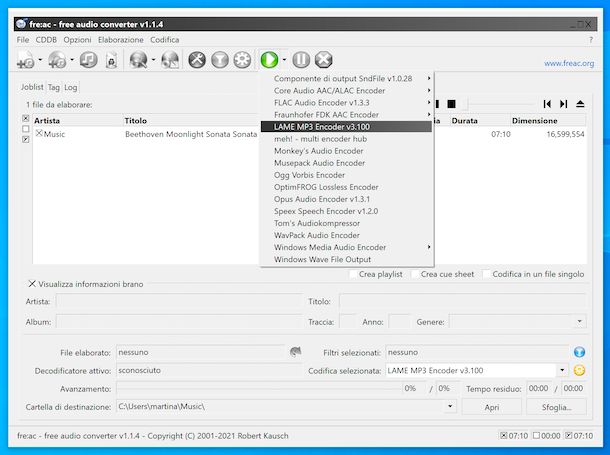
Il primo tra i programmi per convertire musica che voglio suggerirti è Fre:ac, un software open source estremamente semplice da utilizzare e in grado di convertire i file MP3, MP4/M4A, WMA, Ogg Vorbis, FLAC, AAC, WAV, Bonk e i CD audio. Tra le altre caratteristiche in esso incluse che è il caso di menzionare vi è la possibilità di convertire intere librerie musicali che mantengono la struttura di cartelle e file. È completamente a costo zero ed è compatibile con Windows, macOS e Linux.
Per effettuare il download di fre:ac su PC, puoi rivolgerti direttamente al Microsoft Store di Windows 10 e Windows 11. In alternativa, visita il sito Web del programma e fai clic sul collegamento Self extracting installer (64 bit): freac-x.x.xx.exe o su quello Self extracting installer (32 bit): freac-x.x.xx.exe (a seconda della versione di Windows che stai usando). Se invece usi un Mac, clicca sul link Intel and Apple Silicon Macs, macOS 11.0: freac-x.x.x-macos11.dmg.
A scaricamento completato, se stai usando Windows e hai deciso di non rivolgerti al Microsoft Store, apri il file .exe ottenuto e, nella finestra che ti viene mostrata sullo schermo, fai clic sul pulsante Sì. Imposta quindi l'Italiano come lingua per l'interfaccia, clicca sui pulsanti Avanti e Sì, premi nuovamente sul pulsante Avanti (per quattro volte consecutive) e su quello Fine. Successivamente, avvia il programma, selezionando il relativo collegamento aggiunto al menu Start.
Se stai usando macOS, invece, apri il pacchetto .dmg ottenuto e sposta l'icona di fre:ac nella cartella Applicazioni del Mac. In seguito, facci clic destro sopra, scegli la voce Apri presente nel menu contestuale e premi sul pulsante Apri comparso sullo schermo, in modo da andare ad aggirare le limitazioni volute da Apple nei confronti delle applicazioni provenienti da sviluppatori non certificati (operazione che va effettuata solo al primo avvio).
Dopo aver compiuto i passaggi di cui sopra, chiudi la schermata relativa al supporto di fre:ac, fai clic sul pulsante con il foglio bianco presente in alto e seleziona i file audio relativamente ai quali ti interessa andare ad agire oppure trascina questi ultimi direttamente nella finestra del software.
Se necessario, intervieni sui parametri di codifica, facendo clic sul pulsante con la chiave inglese collocato in alto, selezionando il codec corretto dal menu a tendina Codec nella finestra che si apre, premendo sul tasto Imposta e intervenendo tramite l'ulteriore finestra visualizzata.
Per concludere, fai clic sulla freccia accanto al pulsante verde con il simbolo play, scegli il formato di output che preferisci mediante il menu che compare e aspetta che il processo di conversione venga avviato e portato a compimento.
Tieni presente che per impostazione predefinita i file convertiti vengono salvati nella cartella Musica del computer, ma volendo puoi indicarne una diversa facendo clic sul tasto Sfoglia in basso a sinistra prima di avviare il processo di conversione.
MediaHuman Audio Converter (Windows/macOS)
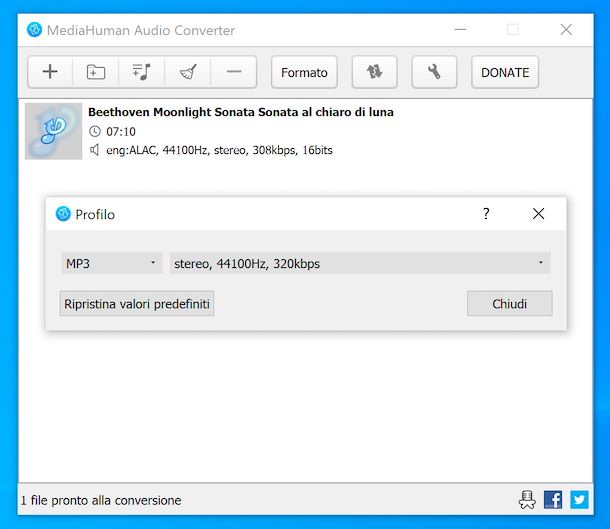
MediaHuman Audio Converter è un altro tra i programmi per convertire musica che dovresti seriamente presente in considerazione. Si tratta di un software estremamente intuitivo e potente che permette di convertire tra loro tutti i principali formati di file audio: WMA, MP3, AAC, WAV, FLAC, OGG, AIFF e Apple Lossless. Tra le principali funzioni è indubbiamente da segnalare il supporto alle conversioni in batch, la ricerca automatica delle copertine degli album e la possibilità di lasciare inalterata la struttura delle cartelle con i file su cui andare ad agire durante la conversione. Funziona su Windows e macOS ed è gratis.
Per eseguire il download di MediaHuman Audio Converter sul tuo computer, visita il relativo sito Internet e fai clic sul pulsante con il logo del sistema operativo presente a sinistra.
A scaricamento completato, se stai usando Windows, apri il file .exe ottenuto e, nella finestra che vedi comparire sul desktop, fai clic sul pulsante Sì e seleziona l'opzione Accetto i termini del contratto di licenza. Premi poi sul bottone Avanti (per quattro volte consecutive) e concludi il setup premendo sui pulsanti Installa e Fine.
Se stai usando macOS, invece, apri il pacchetto .dmg che contiene il software e trascina l'icona di quest'ultimo nella cartella Applicazioni del computer, dopodiché facci clic destro sopra, seleziona la voce Apri dal menu contestuale e premi sul bottone Apri nella finestra sullo schermo, così da ad aggirare le limitazioni imposte da Apple agli sviluppatori di terze parti (operazione che va effettuata solo al primo avvio).
Ora che visualizzi la finestra di MediaHuman Audio Converter sullo schermo, seleziona la musica che vuoi convertire premendo sul tasto (+) situato in alto oppure trascina i relativi file direttamente nella finestra del programma.
Successivamente, espandi il menu a tendina Formato situato in alto a destra e seleziona il formato di output che preferisci dal menu nell'ulteriore finestra che si è aperta. Definisci, dunque, l'opzione relativa alla qualità del brano che vuoi ottenere tramite il secondo menu e clicca sul pulsante Chiudi per salvare le tue preferenze.
In conclusione, premi sul tasto con le due frecce in alto a destra e attendi che la procedura per la conversione dei file venga completata.
Per impostazione predefinita, i brani convertiti vengono salvati nella cartella Musica > Convert by MediaHuman del computer, ma volendo puoi cambiare preventivamente percorso facendo clic sul pulsante con la chiave inglese e premendo sul pulsante Sfoglia in corrispondenza della sezione Cartella di destinazione nell'ulteriore finestra mostrata.
Altri programmi per convertire musica gratis
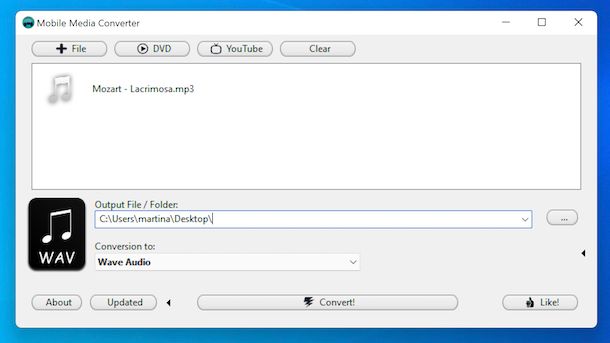
Nessuno dei programmi per convertire musica che ti ho già segnalato ti ha convinto particolarmente e vorresti che ti indicassi altre soluzioni? Detto, fatto! Le trovi nel seguente elenco.
- Mobile Media Converter (Windows/macOS/Linux) — si tratta di un software gratuito e multipiattaforma tramite il quale è possibile convertire non solo i file audio, ma anche quelli video, andando ad agire su tutti i più diffusi formati. Su Windows c'è anche in versione portable.
- Switch Audio File Converter (Windows/macOS) — è un software gratuito (solo se destinato a uso personale) che funziona sia su Windows che su macOS e che permette di effettuare operazioni di conversione da e verso tutti i più diffusi formati di file audio. Si possono anche regolare le impostazioni di conversione avanzate, tutto in modo piuttosto facile.
- Format Factory (Windows) — si tratta di un convertitore universale fra i migliori nel suo genere. Permette non solo di convertire musica, ma anche video e immagini da e verso i principali formati compatibili con PC e dispositivi mobili. È in italiano, molto facile da usare ed estremamente rapido nelle conversioni. È gratis ed è solo per sistemi operativi Windows.
Programmi per convertire musica online
Non vuoi o non puoi scaricare software “veri e propri” sul tuo computer e, dunque, ti piacerebbe che ti suggerissi dei programmi per convertire musica online, funzionanti direttamente dal browser? Nessun problema! Li trovi segnalati qui sotto. Tieni presente che tutelano tutti la privacy degli utenti, andando a rimuovere i file caricati sui loro server dopo poche ore dall'upload.
Convertitore audio di 123apps
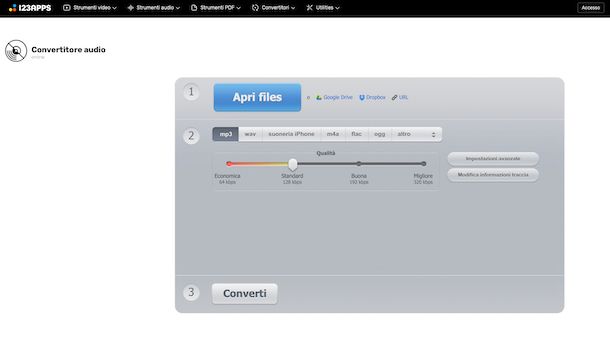
Tra i migliori programmi per convertire musica funzionanti da Web c'è sicuramente il Convertitore Audio di 123Apps. È gratis e consente di convertire oltre 300 formati (video compresi) in maniera incredibilmente semplice e intuitiva, anche agendo in batch. Inoltre, consente di modificare alcuni parametri più avanzati relativi all'output.
Per usare il Convertitore Audio di 123app, raggiungi la relativa home page, clicca sul tasto Apri files e seleziona il file audio che si trova sul tuo computer relativamente al quale vuoi intervenire. Se il file audio si trova online, puoi prelevarlo anche da Google Drive, da Dropbox o fornendo il relativo URL, facendo clic sui collegamenti appositi.
Adesso, seleziona il formato di output che preferisci dal menu al centro e, se lo ritieni necessario e se possibile, regola la qualità spostando il cursore sulla barra in basso.
Ti segnalo che puoi anche fare clic sul tasto Impostazioni avanzate collocato a destra per intervenire sul campionamento, sulla velocità in bit e su altri parametri, mentre premendo sul tasto Modifica informazioni traccia puoi editare le informazioni relative al file audio restituito.
Infine, clicca sul tasto Converti e attendi che la procedura di conversione venga completata, dunque scarica sul tuo computer il file audio restituito premendo sul bottone Download oppure archivialo nel cloud scegliendo gli appositi collegamenti.
Altri programmi per convertire musica online
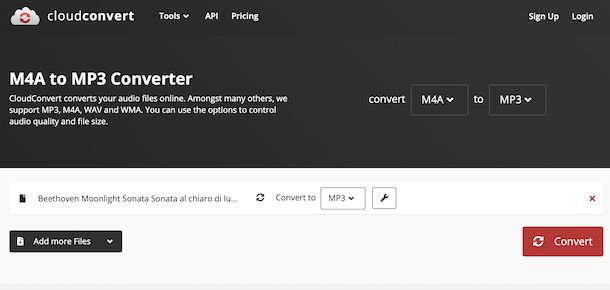
Se cerchi altre soluzioni per effettuare la conversione dei tuoi brani musicali direttamente online, ti invito a prendere in considerazione quelle di questo tipo che ho provveduto a inserire nell'elenco qui sotto.
- CloudConvert — è un servizio Web tramite cui si possono effettuare operazioni di conversione con qualsiasi tipologia di file e che supporta anche svariati altri formati (oltre 200), sia in input che in output e non solo audio. È gratis e non applica limiti di upload, ma può essere usato per un massimo di 10 minuti al giorno e presenta anche altre restrizioni che possono essere aggirate registrandosi ed eventualmente anche sottoscrivere uno dei piani in abbonamento (con prezzi a partire da 8,54 euro/mese).
- Zamzar — ulteriore convertitore fruibile via Web che permette di intervenire su vari tipi di file, anche quelli audio, ovviamente. Di base è gratis, ma sottoscrivendo un piano a pagamento (con costi a partire da 9 dollari/mese) è possibile aumentare lo spazio di storage, rimuovere la pubblicità ecc.
- Media.io — servizio Web che permette di effettuare operazioni di conversione su tutti i più diffusi formati di file audio. Ha una bella interfaccia utente ed è totalmente gratuito.
App per convertire musica
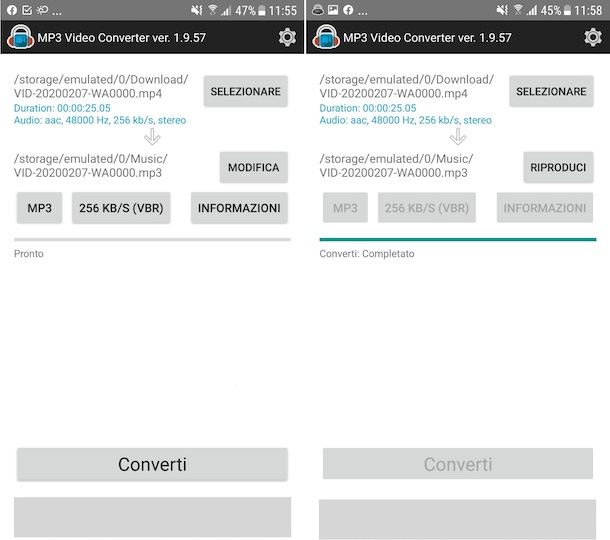
Come anticipato in apertura, esistono svariate app per convertire musica che si possono usare direttamente da smartphone e tablet, sia su Android che su iOS/iPadOS. Se la cosa ti interessa, qui sotto trovi un elenco di quelle che a parer mio sono le migliori della categoria.
- MP3 Video Converter (Android) — app per Android totalmente a costo zero e di semplice impiego tramite la quale si possono convertire file audio e video da e verso qualsiasi formato. Permette altresì di definire il bitrate e ulteriori parametri vari.
- Convertitore audio — Tutti i formati (Android) — ulteriore app a costo zero solo per Android che consente di effettuare conversioni da e verso tutti i principali formati audio
- Convertitore Audio (iOS/iPadOS) — è un'app solo per iPhone e iPad che permette di convertire i file audio in tutti i più diffusi formati. È gratis, ma per sbloccare tutte le feature occorre effettuare acquisti in-app (al prezzo base di 4,49 euro).
- Media Converter — video in mp3 (iOS/iPadOS) — contrariamente a quanto lasci intendere il nome, quest'app specifica per iPhone e iPad permette di convertire sia audio che video, supportando innumerevoli formati. Integra anche un lettore video e permette anche di aprire gli archivi compressi. Di base è gratis, ma per sbloccare tutte le funzioni vanno effettuati acquisti in-app (al prezzo base di 0,99 euro).
Programma per convertire musica da YouTube in MP3 gratis

Se ti stai domandando se esiste anche qualche programma per convertire musica da YouTube in MP3 gratis, ti comunico che la risposta è affermativa. Vi sono infatti svariate soluzioni utili allo scopo. Per approfondimenti, ti rimando alla consultazione della mia guida dedicata in maniera specifica proprio a come estrarre MP3 da YouTube.
Programma per convertire musica in spartito

Sei finito su questo mio tutorial perché in realtà cercavi un programma per convertire musica in spartito, ma sei rimasto deluso dal fatto che le soluzioni già segnalate non consentono di farlo? Nessun problema! Da' subito un'occhiata alla mia rassegna dedicata ai programmi per scrivere musica e vedrai che troverai ciò di cui hai realmente bisogno.

Autore
Salvatore Aranzulla
Salvatore Aranzulla è il blogger e divulgatore informatico più letto in Italia. Noto per aver scoperto delle vulnerabilità nei siti di Google e Microsoft. Collabora con riviste di informatica e cura la rubrica tecnologica del quotidiano Il Messaggero. È il fondatore di Aranzulla.it, uno dei trenta siti più visitati d'Italia, nel quale risponde con semplicità a migliaia di dubbi di tipo informatico. Ha pubblicato per Mondadori e Mondadori Informatica.






